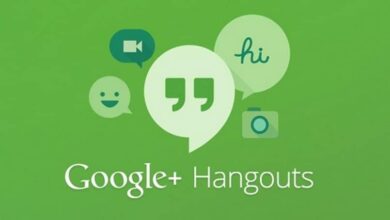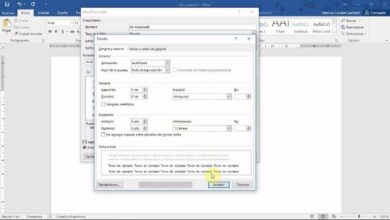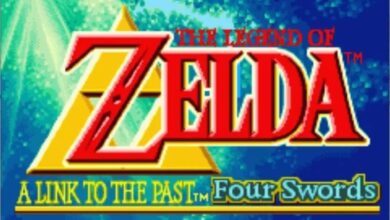Comment définir des raccourcis clavier dans Excel pour les gauchers étape par étape

Si vous êtes gaucher ou si vous avez un ami ou un membre de votre famille avec ce cadeau, nous vous apprendrons aujourd’hui à configurer facilement les raccourcis clavier dans Excel pour les gauchers . Modifiez également votre souris pour avoir une performance confortable. Ne décollez pas, continuez à lire cet article pour en savoir plus.
Les gauchers possèdent 10% de la population, ce qui les rend spéciaux. Cependant, ils se battent quotidiennement avec le prototype de la société où ils fabriquent des éléments pour les droitiers sans prendre en compte cette partie de la population gauchère.
Excel est un outil avec lequel nous pouvons pratiquement tout faire, des calculs simples aux processus complexes avec des macros, la programmation en langage VBA et bien plus encore, donc pouvoir configurer des raccourcis clavier dans Excel pour les utilisateurs gauchers est particulièrement très utile.
Raccourcis clavier incroyables dans Excel pour les gauchers
Une grande majorité de la population mondiale est droitière, ce qui signifie que leurs commandes sont normalement conçues pour eux, sans tenir compte de la minorité non moins importante de la société, les gauchers. C’est pourquoi nous allons vous apprendre quelques raccourcis qui vous seront très utiles lors du copier, coller ou couper dans Excel, Voyons voir:

- Si vous souhaitez copier, il vous suffit d’appuyer sur Ctrl + Insertion sur votre clavier .
- Maintenant, si vous voulez coller, vous devez appuyer sur Shift + Insert sur votre clavier .
- Et si vous voulez enfin couper, vous devez appuyer sur Maj + Suppr sur votre clavier . Bien que chaque commande varie, ce sont les combinaisons les plus courantes dans Excel lors du copier, coller ou couper.
Personnalisez votre commande Excel pour les gauchers
Au-delà du simple copier-coller, vous pouvez personnaliser les commandes Excel pour les gauchers, vous aidant ainsi à accéder à toutes les informations requises à votre guise. Que dois-tu faire? C’est très simple, il vous suffit de suivre l’étape par étape que nous vous fournirons ci-dessous
- Vous devez d’abord accéder à la boîte de dialogue Options Excel. Comment? En appuyant simplement sur les touches ALT + F et T dans cette étape, vous devrez entrer la flèche vers le bas.
- Vous devez maintenant y aller en cliquant dessus pour personnaliser le ruban. Appuyez ensuite sur la touche TAB jusqu’à ce que vous arriviez à la commande Personnaliser. Appuyez ensuite sur la touche ENTRÉE et vous accéderez automatiquement à la section des catégories.
- Une fois sur place, choisissez les catégories que vous souhaitez quitter ou placer en tant que gaucher vous permettant de placer un raccourci facile à utiliser.
- Enfin, lors du choix et du placement de ces raccourcis, il vous suffit de cliquer sur comment sauvegarder et enfin d’appuyer sur ENTRÉE pour terminer l’opération.
Certaines des choses que vous pouvez faire, par exemple, sont les suivantes: copier, coller ou insérer des notes de bas de page avec des commandes totalement différentes des commandes habituelles, car par défaut, les programmes informatiques sont configurés pour la plupart des droitiers.
Comment configurer la souris pour les gauchers?
C’est très simple si vous avez un ordinateur Windows , cette société a pensé à tout y compris à ses clients gauchers. Mais comment configurer la souris? Nous vous apprendrons très facilement.

- Cela va d’abord au début. Ensuite, sélectionnez le panneau de commande, puis accédez à l’option Matériel et audio.
- Une fois là-bas, vous trouverez l’option Périphériques et imprimantes et cliquez sur Souris
- Ensuite, vous vous rendrez compte que vous pouvez configurer votre souris comme vous le souhaitez en cliquant sur Permuter les boutons principal et secondaire. De cette façon, vous pouvez utiliser votre souris du côté opposé.
Comme vous pouvez le constater, cette tâche est très simple à réaliser et vous aidera à trouver du confort sur votre PC. Nous espérons que les informations fournies aujourd’hui vous seront utiles, vous aidant à obtenir les meilleurs raccourcis que ce soit dans Excel ou sur votre PC en général, laissez-nous votre expérience dans les commentaires.